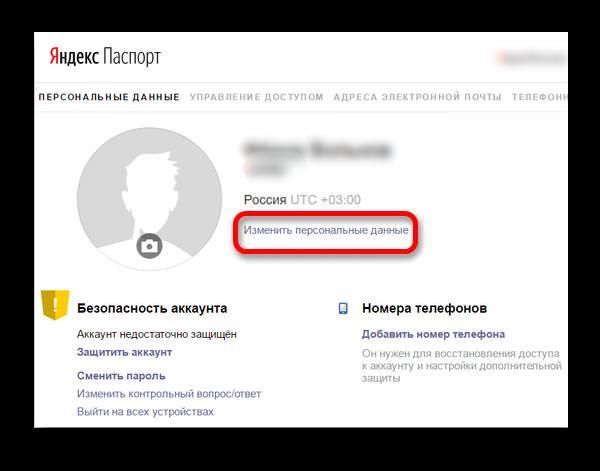Mail.ru
Даний сервіс пропонує налаштувати поштову скриньку на прийняття повідомлень від старого. Для зміни адреси електронної пошти в налаштуваннях mail.ru потрібно перейти в розділ «Правила фільтрації».
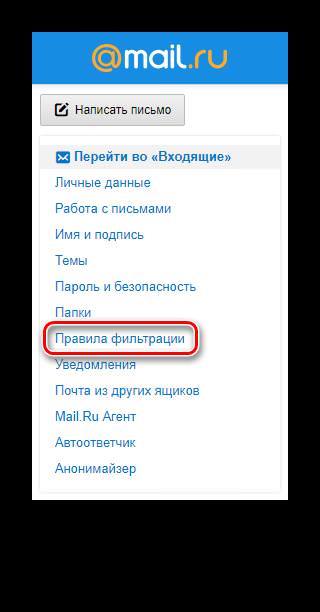
Наступним етапом зміни пошти у Майле буде додавання пересилання на нову адресу.
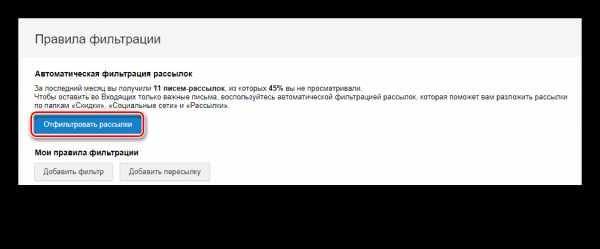
Зрозуміло, що вся інформація, яка зберігалася на старому адресу не буде збережена, вона так там і залишиться. Але зате нові повідомлення будуть пересилатися на новий e-mail.
Gmail.com
Сервіс Gmail також, крім створення нової адреси нічого запропонувати не може. Але тут можливо копіювання інформації зі старого ящика і включення її в новий – це практично рівнозначно тому, що змінилася назва, тільки часу займе більше.
Для зміни адреси пошти спочатку створюється ящик, потім використовується один з двох методів.
Імпорт даних безпосередньо
Для цього у верхньому правому куті вікна знайдемо параметри, натискаємо і переходимо по вкладці.
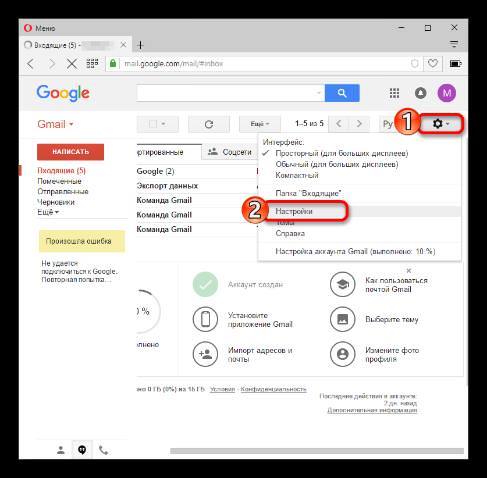
Знайдемо «аккаунт і імпорт» і імпортуємо пошту і контакти з допомогою відповідної кнопки.
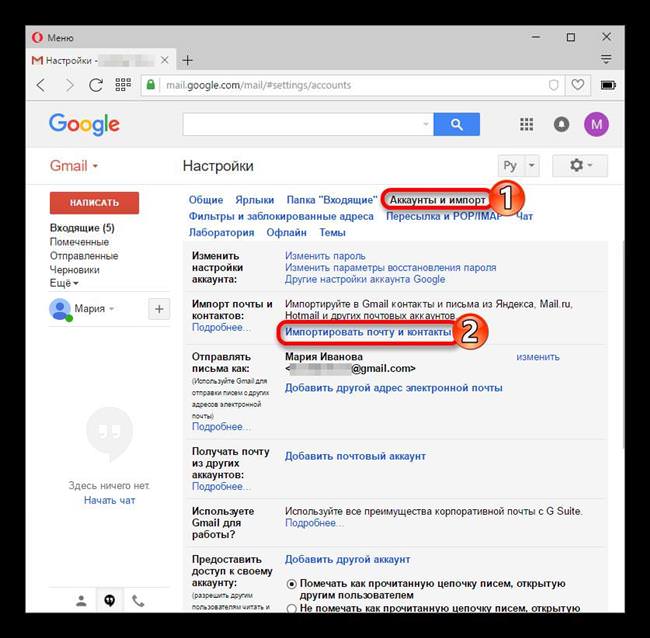
У вікні вводимо потрібну адресу, куди хочемо відправити інформацію.
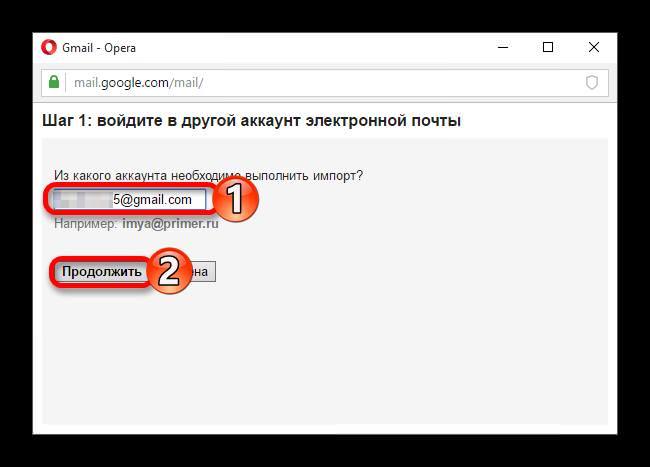
Натискаємо «продовжити» і на наступній сторінці теж. Чекаємо закінчення перевірки. У спливаючому вікні потрібно узгодити запит на доступ до інформації.
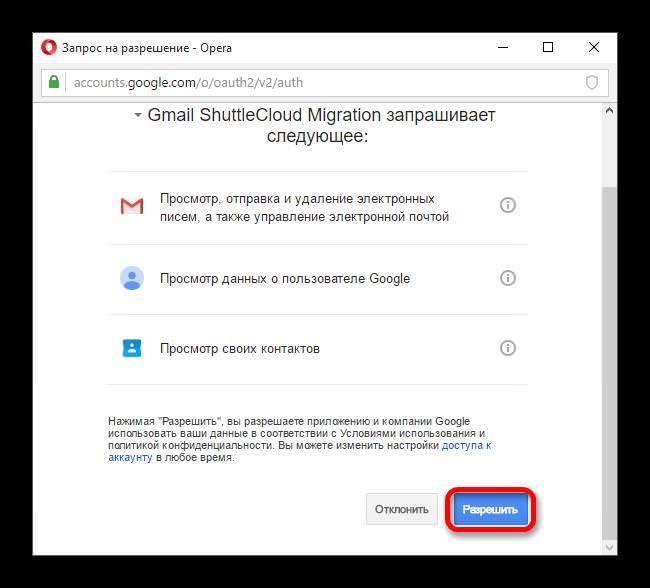
Після цього у вікні «Крок 2» слід вибрати потрібні пункти і підтвердити.
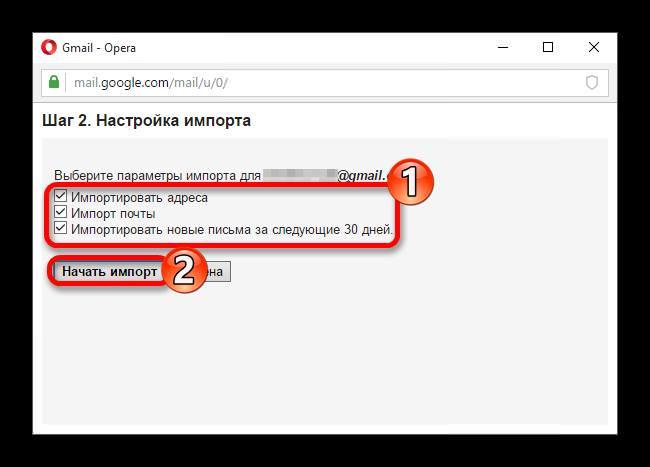
Кроком: 3 стане «Завершення». Через деякий час інформація буде доступна, імпорт завершено.
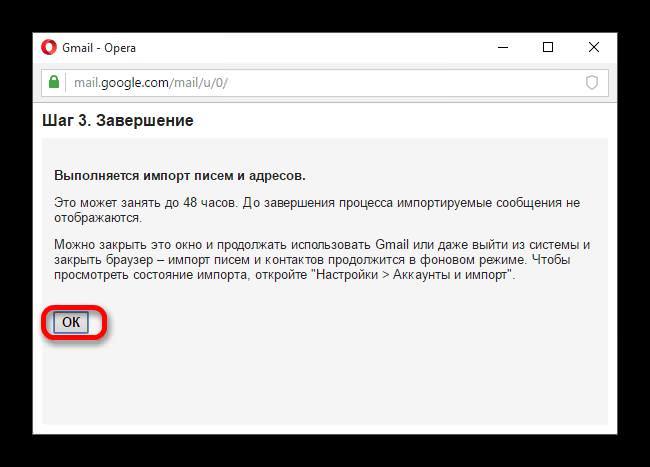
Переміщення через файл
Іншим способом буде створення файлу з потрібною інформацією, який потім можна буде переміщати в будь-яку пошту.
Для цього потрібно зайти на стару пошту, натиснути на значок поштової скриньки і вибрати пункт «контакти».
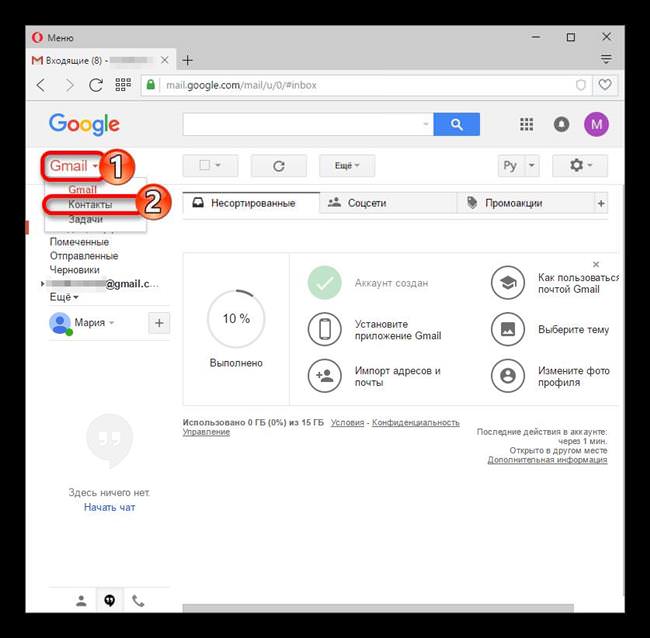
Далі потрібно натиснути на кнопку у вигляді вертикальних смуг, вибрати пункт «Ще».
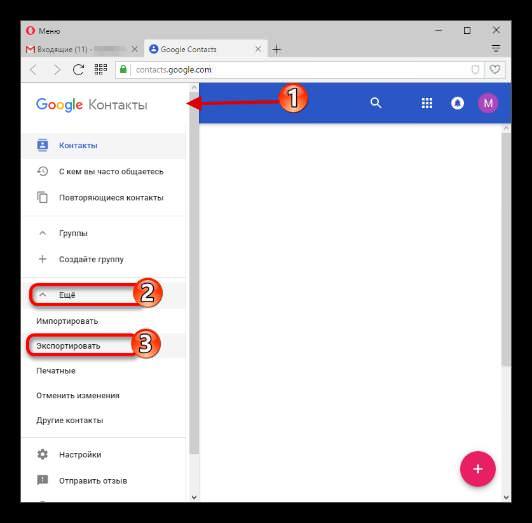
І перейти в «експорт».
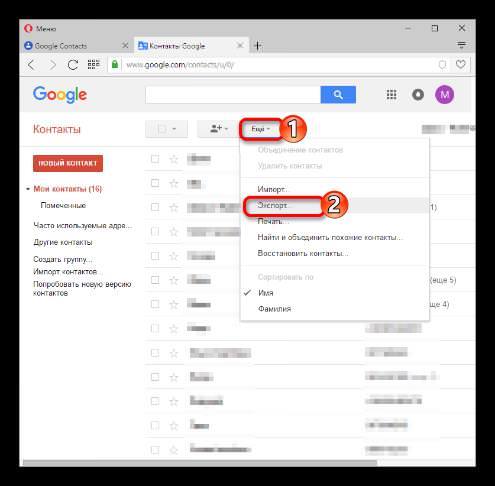
Після цього слід вибрати потрібні пункти та натиснути «Експортувати».
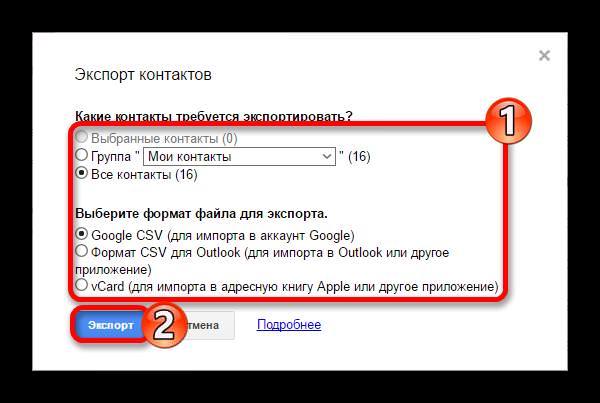
У підсумку, на ПК завантажиться файл з персональними даними старого поштової скриньки.
Вихід з поштової скриньки gmail, yandex, mail ru
Потім імпортуємо цей файл на новий електронну адресу. Для цього в новій пошті пройдемо по тому ж шляху, тільки замість «Експорту» виберемо «Імпорт».
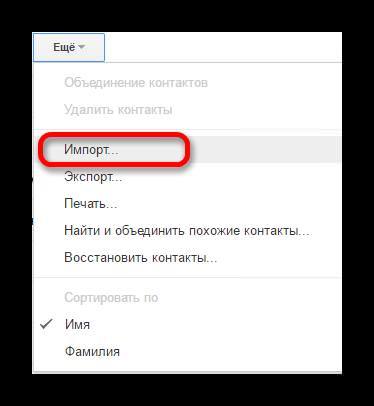
І завантажуємо потрібні відомості.